เราทุกคนมักจะลืมบางสิ่งบางอย่าง และมันก็โอเคถ้ามันเป็นสิ่งเล็กน้อย น่าเสียดายที่ไม่มีใครรอดพ้นจากความเสี่ยงที่จะลืมบางสิ่งที่สำคัญจริงๆ รหัสผ่าน Wi-Fi ที่บ้านของคุณอยู่ในรายการสิ่งสำคัญอย่างไม่ต้องสงสัย และหากเกิดขึ้นว่าคุณยังคงลืมคีย์เครือข่าย และคุณไม่ต้องการรีเซ็ตเราเตอร์ กำหนดค่าอีกครั้งและเชื่อมต่ออุปกรณ์ทั้งหมดเข้ากับเครือข่ายใหม่ หมายเหตุนี้เหมาะสำหรับคุณ เอาล่ะ มาเริ่มกันเลย
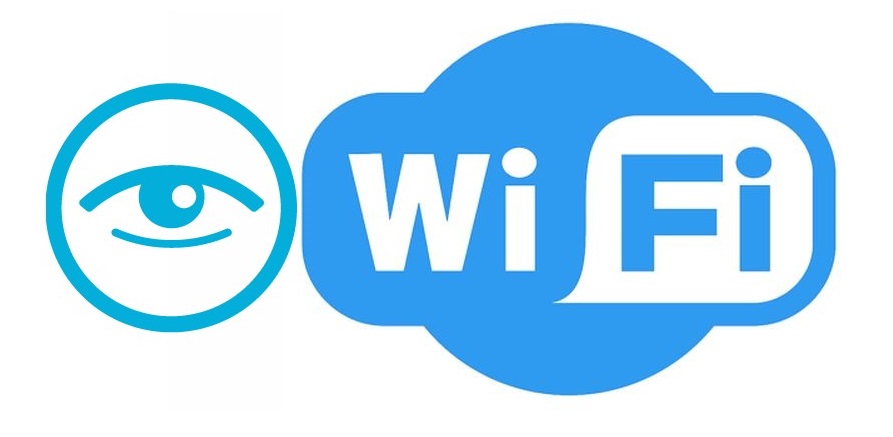
วิธีค้นหารหัสผ่าน Wi-Fi โดยใช้เครื่องมือในตัวของ Windows 10
1. ขั้นแรก คลิกขวาที่ไอคอนการเชื่อมต่ออินเทอร์เน็ตในแผนผังระบบแล้วเลือก ศูนย์เครือข่ายและการแบ่งปัน.

2. จากนั้นเลือกเครือข่ายไร้สายของคุณ
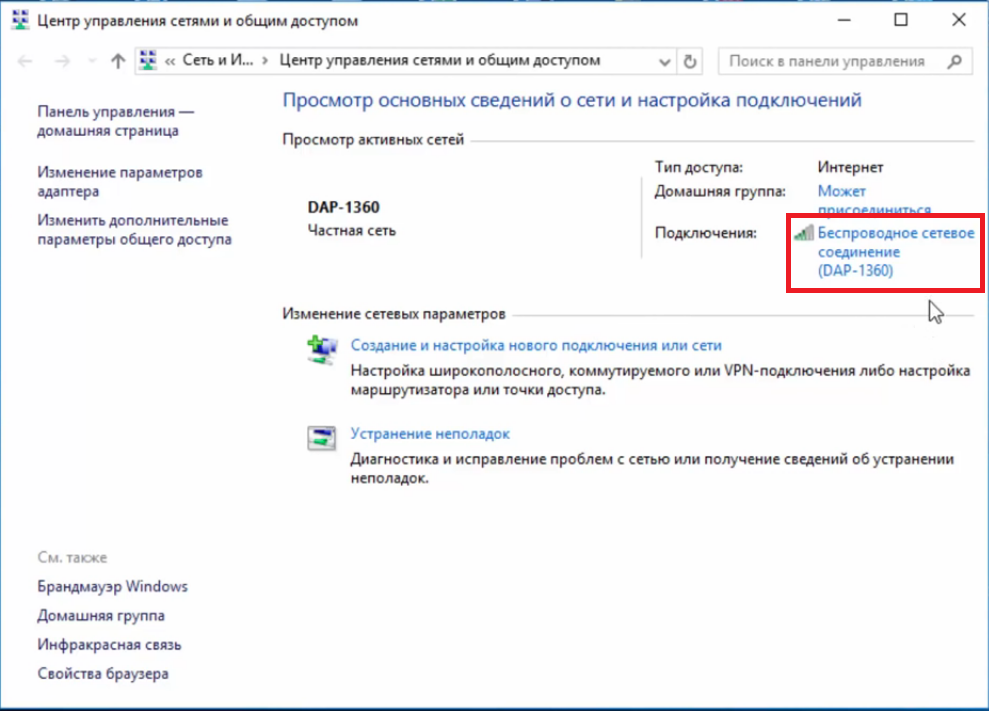
3. คลิกด้วยปุ่มเมาส์ขวาแล้วเลือกรายการ คุณสมบัติเครือข่ายไร้สาย.

4. ในหน้าต่างที่เปิดขึ้น ให้เลือกแท็บ ความปลอดภัย.

5. ที่นี่เราเห็นรหัสผ่านของเราในรูปแบบของจุด หากต้องการให้แสดงในรูปแบบที่ชัดเจน ให้ทำเครื่องหมายในช่อง "แสดงอักขระที่ป้อน- และนี่คือรหัสผ่านของคุณ ทุกอย่างเรียบง่าย!

ขอบคุณสำหรับความสนใจของคุณ
ความสนใจ! หากคุณต้องการรับคำแนะนำเกี่ยวกับปัญหาที่เกี่ยวข้องกับการซื้อและการใช้งานอุปกรณ์ การเลือกฮาร์ดแวร์และซอฟต์แวร์ เราขอแนะนำให้คุณฝากคำขอไว้ในส่วน "รถพยาบาล- ผู้เขียนและผู้เชี่ยวชาญของเราจะพยายามตอบโดยเร็วที่สุด
